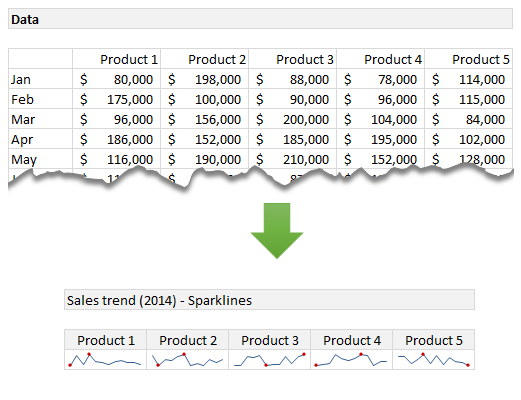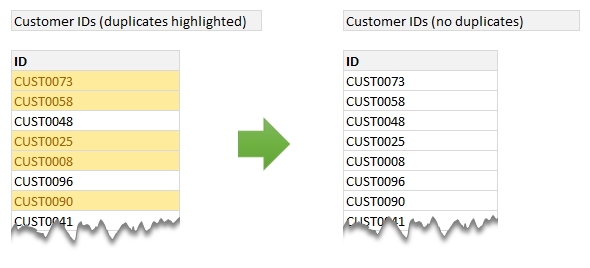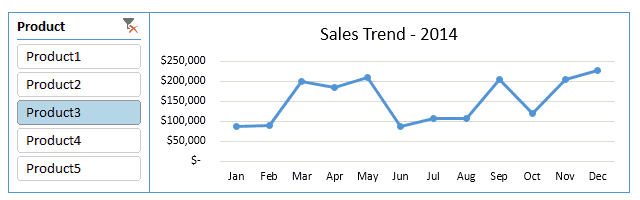По теме Новые функции в серии постов Советы по Office и Windows 10
Все знают, что Excel предлагает множество различных функций, таких как построение диаграмм или использование формул, галерей и библиотек. Все эти и множество других возможностей делают Excel одним из самых действенных инструментов бизнес-аналитики. Но среди всего этого многообразия есть несколько простых в использовании и одновременно эффективных функций, о которых вы, возможно, не знали. Речь пойдет о спарклайнах (инфокривых), условном форматировании, срезах и нескольких формулах.
Спарклайны
Спарклайны впервые появились в Excel 2010. Это – мини-графики, размещенные в одной ячейке и помогающие представить изменения данных в визуальной форме. Они могут быть исключительно полезны, хотя не многие аналитики используют спарклайны в своей повседневной работе.
Чтобы создать собственный спарклайн, достаточно выделить фрагмент данных, перейти на вкладку «Вставка» и выбрать один из трех типов спарклайнов: график, гистограмму и диаграмму выигрыш/проигрыш. Последняя показывает столбиками одинаковой высоты значения “+” и “-“.
Условное форматирование
Возможности доступные благодаря условному форматированию, позволяют быстро создавать тепловые карты, интерпретировать таблицы данных с помощью цветовой маркировки – для большей наглядности и удобного визуального анализа. Это – простой и эффективный способ изучать ваши данные и находить интересные закономерности.
Ниже приведена тепловая карта, на которой цветовые маркировки были применены к той же таблице, что и спорклайны выше. Карта позволяет моментально увидеть высокие (темно-зеленый) и низкие (белый) продажи по различным продуктам и датам.
Чтобы использовать условное форматирование, достаточно выбрать исходные данные, а затем в разделе «Главная» выбрать «Условное форматирование» – «Цветовые шкалы» и цвета. Вы также можете настроить параметры цвета путем изменения правил форматирования.
Функции «Наибольший» и «Наименьший»
Хотя все знают о возможностях функции «наибольший» и «наименьший», немногие используют их, чтобы найти первое, второе или N-е наибольшее (или наименьшее) количественное значение.
С помощью тех же данных о продажах из приведенных выше примеров, мы можем проиллюстрировать возможности использования функции «наибольший», которая позволит оперативно выявить два лучших продукта для каждого месяца.
Узнать больше об этой и других подобных возможностях вы сможете с помощью этого файла Excel (англ.).
Удаление повторений
Есть множество неизменных задач в работе офисных служащих. Организация и очистка данных – одна из них. Функция «Удаление повторение», появившаяся в Excel 2007, по-прежнему очень востребована.
Просто выберите фрагмент, а затем во вкладке «Данные» выберите «Удалить дубликаты» – это действительно просто!
Срезы
Срезы можно отлично использовать в качестве визуальных фильтров. Они помогут сфокусироваться при анализе и быстро сузить зону поиска соответствий. Эта возможность появилась в Excel 2010 и стала еще лучше в Excel 2013.
Например, используя срезы мы можем создать интерактивную диаграмму трендов продаж. При представлении данных о продажах, мы можем легко переключаться между различными продуктами с помощью той же диаграммы.
Чтобы добавить срез для диаграмм в Excel 2013, выделите диапазон данных и нажмите на ленте кнопку «Вставка», «Срез», затем выберите часть ваших данных, которые вы хотите использовать в качестве фильтра.
Узнать больше об этой и других подобных возможностях вы сможете с помощью этого файла Excel (англ.).